
فرمول های موقت سفارش مجدد
برخی کسبوکارها نیاز دارند که همیشه حداقل تعداد مشخصی از کالا و خدمات در انبار موجود باشد. برای جلوگیری از کاهش موجودی به زیر حد مشخصی، شرکتها میتوانند در چیتاک فرمولهای سفارش مجدد ایجاد کنند تا سفارشهای خرید برای کالا و خدمات خاص بهصورت خودکار انجام شوند.
فرمولهای سفارش مجدد، سطح پیشبینیشده موجودی را بالاتر از یک حد مشخص نگه میدارند، بدون اینکه از یک حد بالایی یا حداکثر تعداد مشخصشده تجاوز کنند. زمانی که موجودی یک کالا و خدمات با فرمول سفارش مجدد به زیر تعداد مشخصشده برسد، چیتاک یک سفارش با استفاده از مسیر تعیینشده (مانند خرید یا تولید) برای تأمین مجدد موجودی ایجاد میکند.
در برخی موارد، کسبوکارها ممکن است بخواهند از فرمولهای موقت سفارش مجدد استفاده کنند وقتی که نمیخواهند کالا و خدمات خاصی بهصورت خودکار تأمین شوند.
در چیتاک، زمانی یک فرمول "موقت" سفارش مجدد در داشبورد تأمین ایجاد میشود که یک محصول:
- با مسیر خرید پیکربندی شده باشد
- هیچ فرمول سفارش مجددی نداشته باشد
- تعداد موجودی آن صفر باشد
- در یک سفارش فروش استفاده شده باشد.
این فرمول پس از تأیید سفارش خرید ایجادشده برای آن محصول حذف میشود.
پیکربندی
برای پیکربندی یک کالا و خدمات که در صورت رسیدن موجودی آن به ۰، فرمولهای موقت سفارش مجدد را فعال میکند، به اپلیکیشن انبار ‣ کالا و خدمات ‣ کالا و خدمات بروید و روی "جدید" کلیک کنید.
در فرم کالا و خدمات، نام محصول را وارد کرده و مطمئن شوید که گزینههای "قابل فروش" و "قابل خرید" فعال هستند که در زیر فیلد نام محصول قرار دارند.
سپس، در زبانه "اطلاعات عمومی"، نوع محصول را روی "محصول انبارکردنی" تنظیم کنید.
بعد، روی زبانه "خرید" کلیک کنید و در بخش "فروشنده"، روی "افزودن خط" کلیک کرده و از منوی کشویی یک فروشنده (تامین کننده) انتخاب کنید. سپس، قیمت خرید را در بخش "قیمت" تعیین کنید.
قبل از ایجاد سفارش فروش برای محصول، مطمئن شوید که دکمه هوشمند "موجودی" در فرم کالا و خدمات عدد ۰.۰۰ واحد را نشان میدهد. سپس اطمینان حاصل کنید که دکمه هوشمند "فرمولهای سفارش مجدد" عدد ۰ را نشان میدهد، که نشاندهنده عدم وجود فرمولی برای این کالا و خدمات است.
فعالسازی فرمول موقت سفارش مجدد
برای فعالسازی فرمول موقت سفارش مجدد، یک سفارش فروش جدید برای محصول ایجاد کنید. به اپلیکیشن فروش ‣ جدید بروید.
سپس در فیلد "مشتری"، یک مشتری اضافه کنید و در زبانه "سطر های سفارش"، روی "افزودن محصول" زیر ستون کالا و خدمات کلیک کنید. در نهایت، محصولات مورد نظر را از منوی کشویی انتخاب کنید. در پایان، سفارش فروش را تأیید کنید.
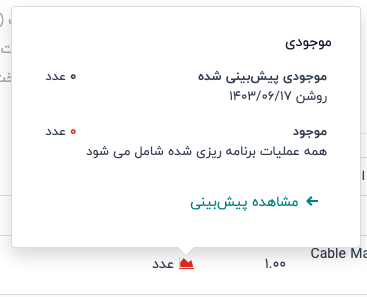
بررسی گزارش تامین کننده
برای مشاهده فرمول موقت سفارش مجدد که برای محصول تمامشده در سفارش فروش ایجاد شده است، به اپلیکیشن انبار ‣ عملیات ‣ تأمین موجودی بروید. با این کار، داشبورد تامین موجودی باز میشود.
در این داشبورد، محصولی را که فرمول موقت سفارش مجدد برای آن ایجاد شده است پیدا کنید. در خط مربوط به محصول، تعداد موجودی، تعداد پیشبینی منفی، مسیر خرید و تعداد سفارش برای تأمین موجودی نمایش داده میشود.
همچنین، دو گزینه تأمین در سمت چپ ردیف قرار دارند: "سفارش یکباره" و "اتوماسیون".
برای استفاده از فرمول موقت سفارش مجدد یکباره، روی "سفارش یکباره" کلیک کنید. این اقدام یک پنجره تأیید در گوشه بالا سمت چپ صفحه نمایش میدهد که نوشته است: "سفارش تأمین زیر ایجاد شده است"، به همراه شماره سفارش خرید جدید.
تکمیل سفارش خرید
برای مشاهده سفارش خرید ایجادشده از داشبورد تأمین، به اپلیکیشن خرید بروید و سفارش خرید ایجادشده را از نمای "درخواستهای خرید" انتخاب کنید.
از اینجا، روی "تأیید سفارش" کلیک کنید، سپس روی "دریافت محصولات" کلیک کنید. در نهایت، با کلیک روی "اعتبارسنجی"، سفارش خرید را تکمیل کنید.
اکنون میتوان سفارش فروش را تحویل داده و فاکتور آن را صادر کرد.
















